Video Tutorial Mengelola Pencatatan Administrasi & Umum
Panduan Tertulis Mengelola Pencatatan Administrasi & Umum
Bila travel Anda mengeluarkan biaya administrasi dan biaya umum, contohnya seperti biaya makan siang, biaya listrik, biaya medis, biaya telepon kantor, biaya wifi internet, dan lain sebagainya, maka Anda dapat mengelola pencatatan biaya administrasi dan biaya umum pada sistem akuntansi dan keuangan.
A. Tambah Pencatatan Pengeluaran Administrasi & Umum
Pada pengaturan ini Anda dapat melakukan, pada:
1. Menu “Manajemen Keuangan” > Pilih “Pencatatan Keuangan” > Klik "Pengeluaran Administrasi & Umum"
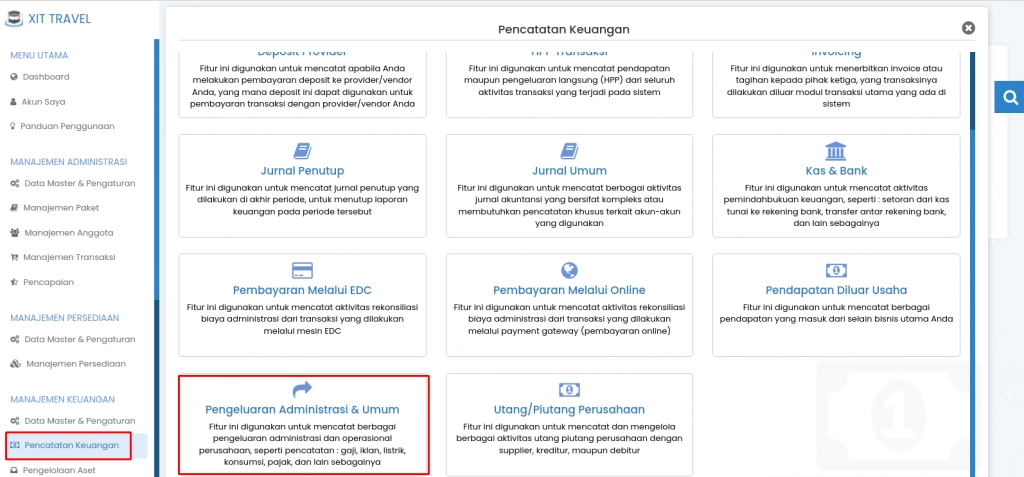
2. Untuk Menambahkan data Pencatatan Biaya Administarsi & Umum Perusahaan dengan Klik "Tambah Data Pencatatan"
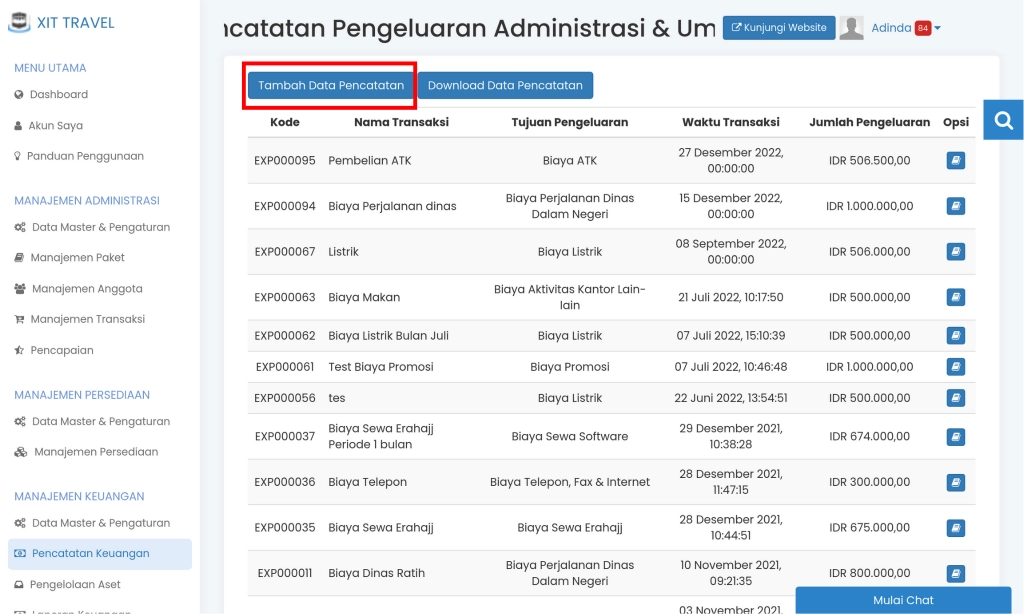
3. Isi Data-Data yang Ada di Tambah Data Pencatatan
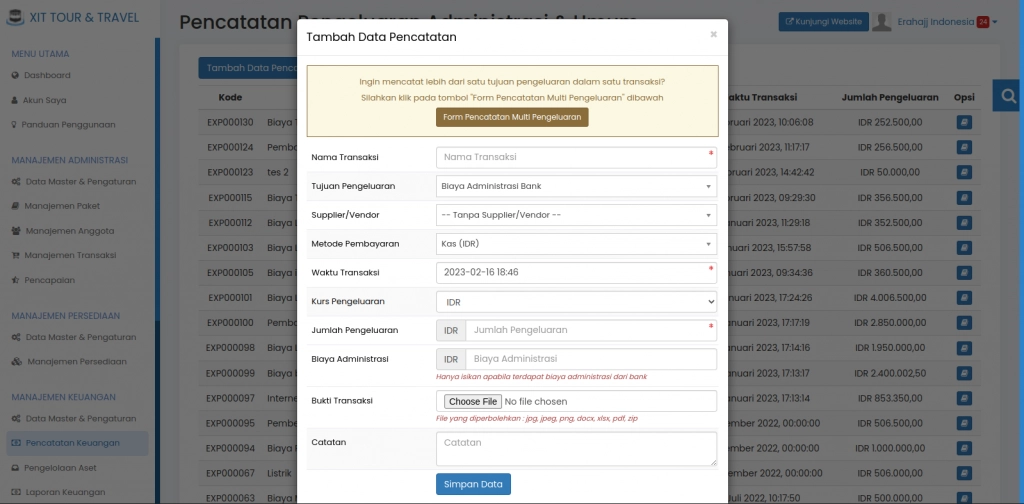
Isilah data-data yang ada di form Pencatatan Pengeluaran Administrasi & Umum, misalnya Anda ingin melakukan pencatatan biaya listrik. Maka silahkan tulis informasinya pada "Nama Transaksi" dan disesuaikan untuk kolom yang lainnya
- Nama Transaksi, isikan nama transaksi untuk biaya yang Anda keluarkan (Misal : Biaya Listrik)
- Tujuan Pengeluaran, pilih salah satu tujuan pengeluaran. (Untuk membuat pilihan, dapat Anda tambahkan pada pemetaan akun)
- Supplier/Vendor, pilih pihak yang menerima biaya yang Anda keluarkan
- Metode Pembayaran, pilih salah satu metode pembayaran yang Anda gunakan pada biaya yang Anda keluarkan
- Waktu Transaksi, lengkapi kapan waktu Anda melakukan transaksi
- Kurs Pengeluaran, pilih kurs yang Anda gunakan untuk pengeluaran/biaya
- Jumlah Pengeluaran, isikan nominal pengeluaran/biaya
- Biaya Administrasi, hanya isikan apabila terdapat biaya administrasi dari bank
- Bukti Transaksi, sertakan bukti transaksi
- Catatan, isikan catatan bila diperlukan
4. Setelah Selesai Pengisian Data, Klik "Simpan Data"
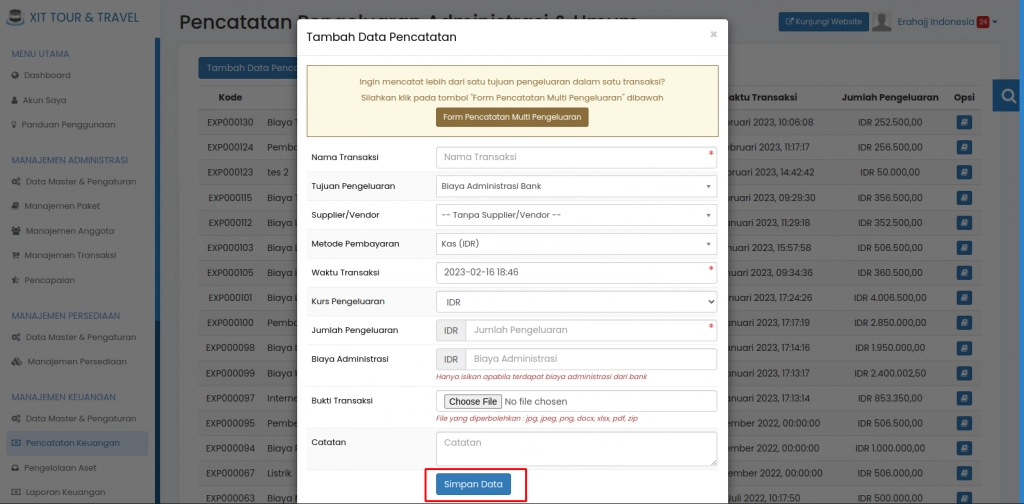
B. Menambah Pencatatan Lebih dari 1 Tujuan Pengeluaran
Pada pengaturan ini Anda dapat melakukan, pada:
1. Menu “Manajemen Keuangan” > Pilih “Pencatatan Keuangan” > Klik "Pengeluaran Administrasi & Umum"
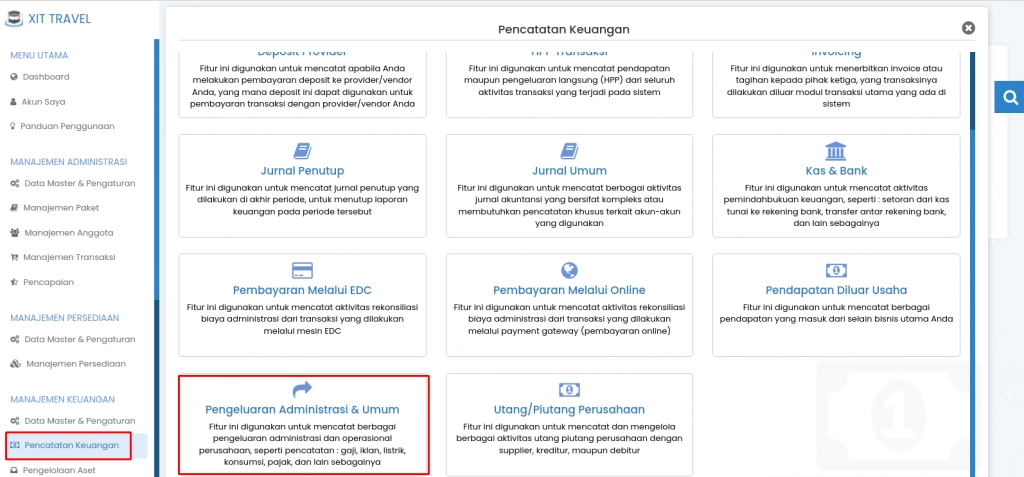
2. Untuk Menambahkan data Pencatatan Biaya Administarsi & Umum Perusahaan dengan Klik "Tambah Data Pencatatan"
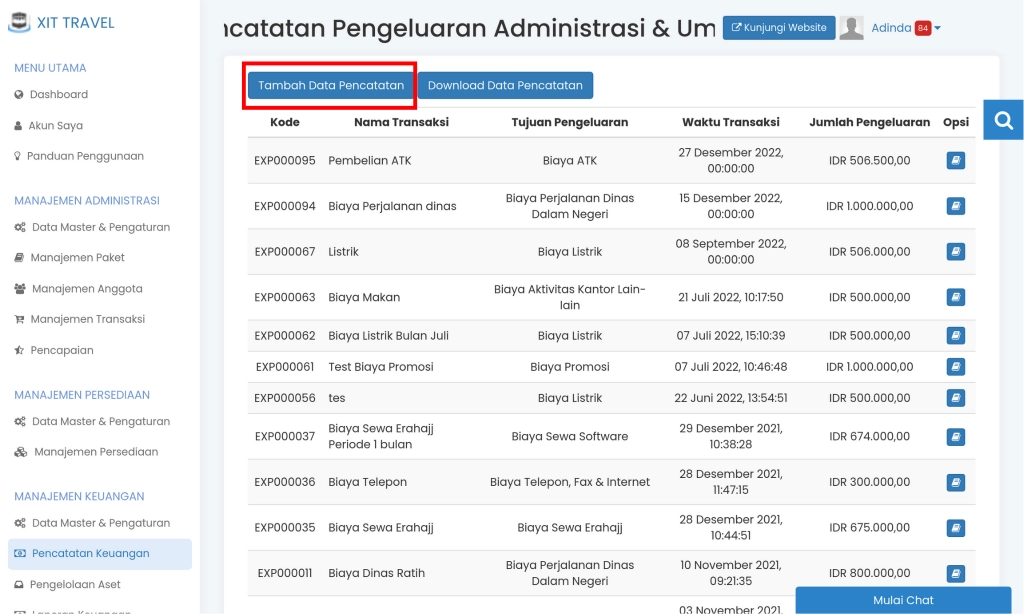
3. Klik "Form Pencatatan Multi Pengeluaran"
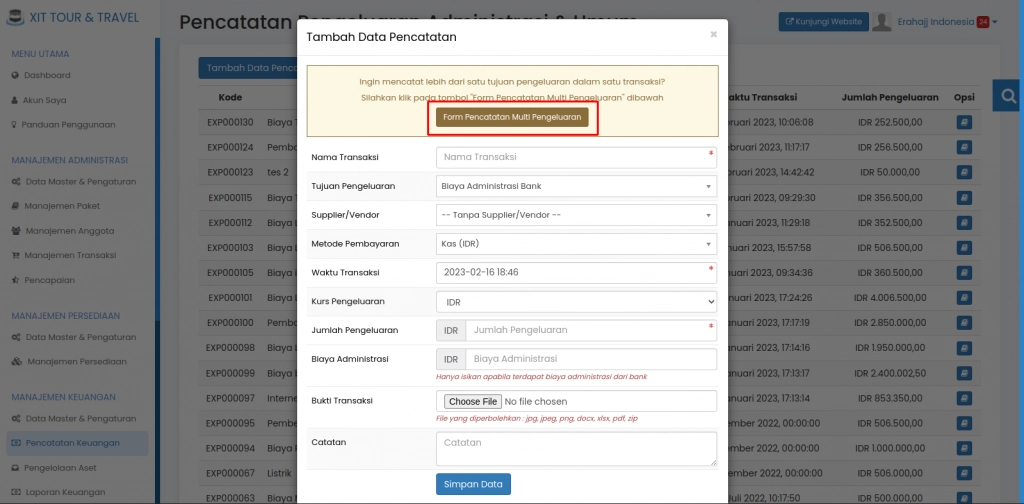
4. Isi Data-Data yang Ada di Tambah Data Pencatatan, Setelah itu klik "Simpan Data"
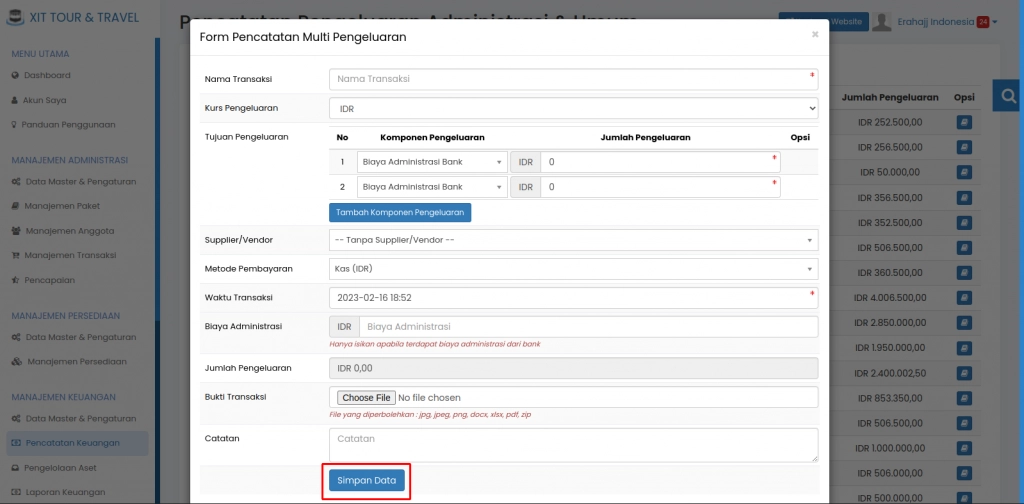
Isilah data-data yang ada di form Pencatatan Pengeluaran Administrasi & Umum, misalnya Anda ingin melakukan pencatatan biaya listrik. Maka silahkan tulis informasinya pada "Nama Transaksi" dan disesuaikan untuk kolom yang lainnya
- Nama Transaksi, isikan nama transaksi untuk biaya yang Anda keluarkan (Misal : Biaya Listrik)
- Kurs Pengeluaran, pilih kurs yang Anda gunakan untuk pengeluaran/biaya
- Tujuan Pengeluaran, pilih tujuan pengeluaran (Untuk membuat pilihan, dapat Anda tambahkan pada pemetaan akun)
- Tambah Komponen Pengeluaran, untuk menambahkan tujuan pengeluaran
- Supplier/Vendor, pilih pihak yang menerima biaya yang Anda keluarkan
- Metode Pembayaran, pilih salah satu metode pembayaran yang Anda gunakan pada biaya yang Anda keluarkan
- Waktu Transaksi, lengkapi kapan waktu Anda melakukan transaksi
- Biaya Administrasi, hanya isikan apabila terdapat biaya administrasi dari bank
- Jumlah Pengeluaran, isikan nominal pengeluaran/biaya
- Bukti Transaksi, sertakan bukti transaksi
- Catatan, isikan catatan bila diperlukan
C. Mencetak Pencatatan Pengeluaran Administrasi & Umum
Pada pengaturan ini Anda dapat melakukan, pada:
1. Menu “Manajemen Keuangan” > Pilih “Pencatatan Keuangan” > Klik "Pengeluaran Administrasi & Umum"
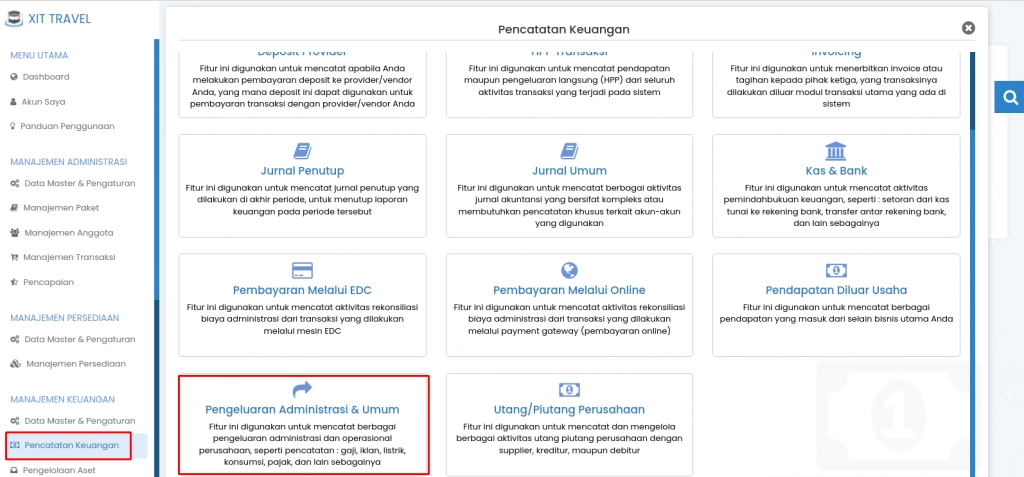
2. Untuk Mencetak data Pencatatan Biaya Administarsi & Umum Perusahaan dengan Klik "Download Data Pencatatan"
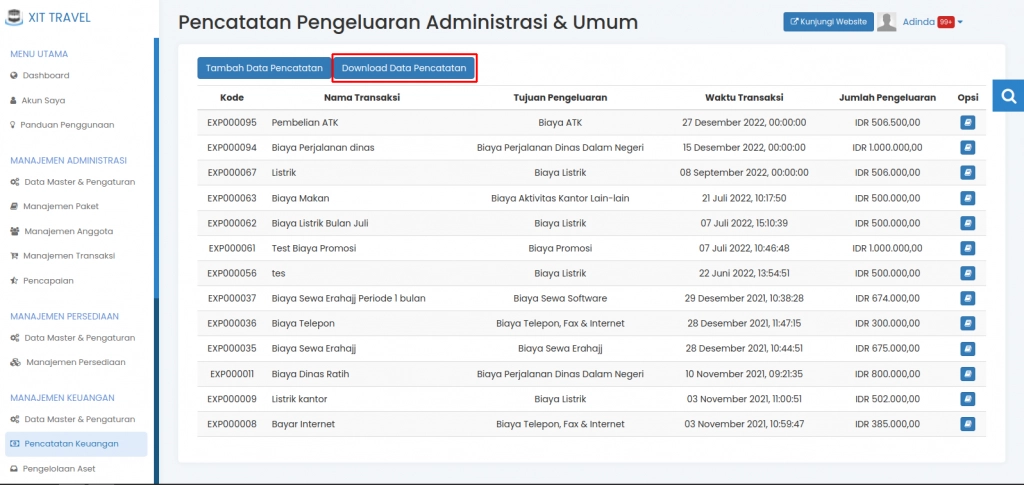
Maka hasilnya akan tersimpan dalam format Excel (.xlsx)
3. Untuk Mengatur data Pencatatan Biaya Administarsi & Umum Perusahaan dengan Klik  "Filter"
"Filter"
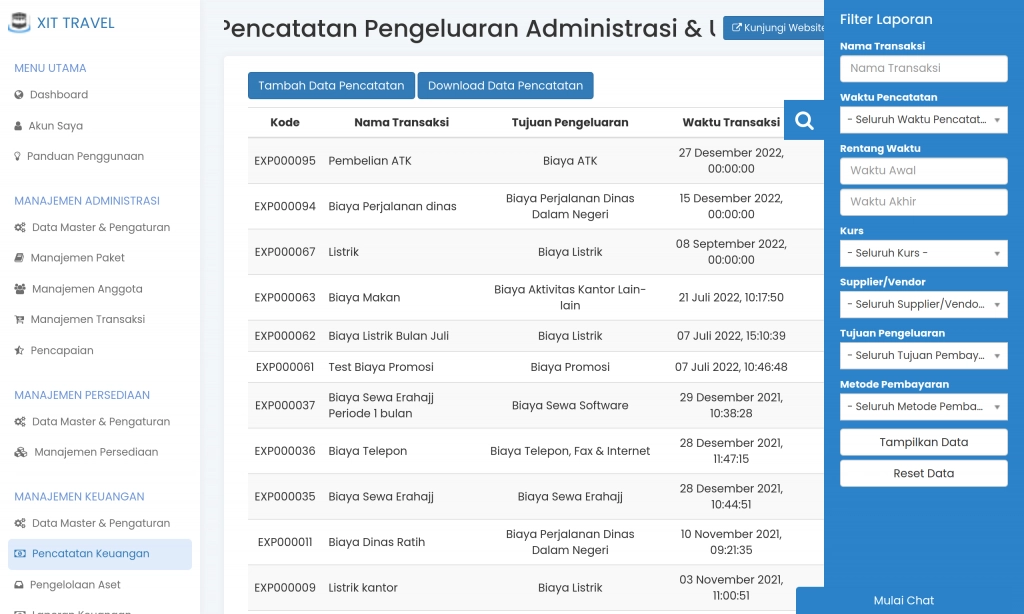
Anda dapat menyaring/memilih data yang akan tampil pada tabel data pencatatan biaya adminstrasi dan umum berdasarkan kriteria tertentu pada bagian filter tersebut di atas. Data dapat difilter dengan beberapa kriteria pencarian, diantaranya adalah berdasarkan : nama transaksi, waktu pencatatan, rentang waktu, kurs, supplier/vendor, tujuan pengeluaran, metode pembayaran. Selanjutnya, klik "Tampilkan Data" untuk menampilkan data yang telah Anda tentukan kriteria pemfilteran laporannya.
Tombol "Reset Data" apabila Anda ingin mengembalikan semua pengaturan ke default, sesuai dengan pengaturan yang di-setting oleh sistem pada saat Anda pertama kali memakai filter.

